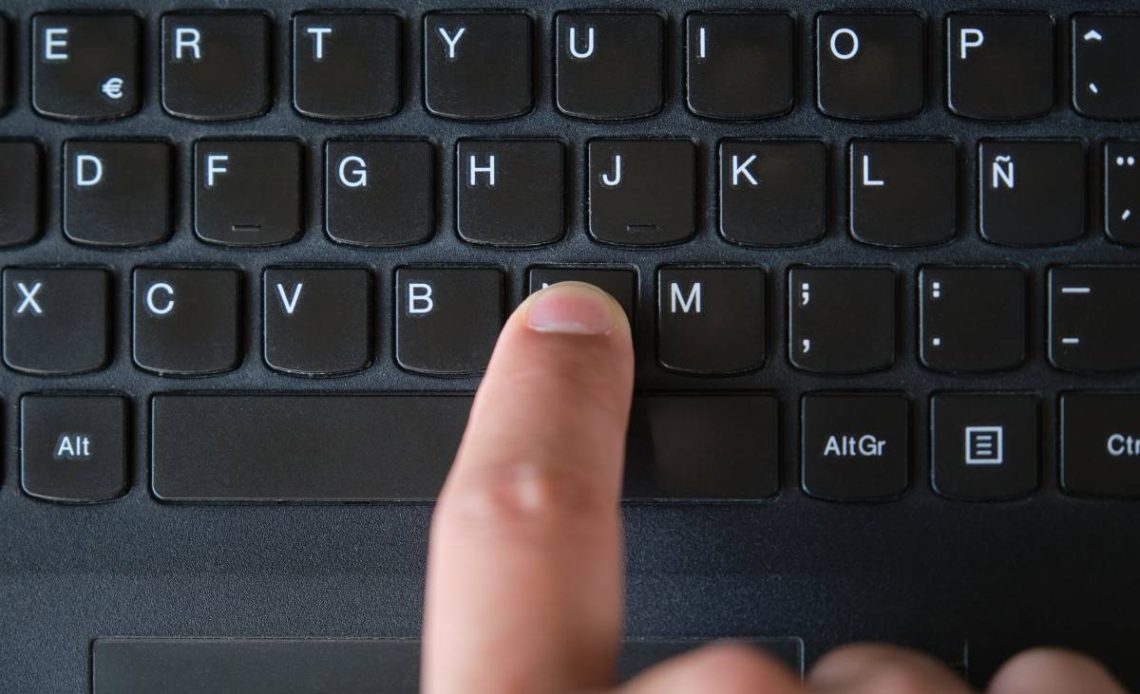Wpisanie litery ń na klawiaturze potrafi sprawić kłopot, zwłaszcza osobom korzystającym z różnych systemów operacyjnych lub nietypowych układów klawiatury. Polskie znaki diakrytyczne bywają wyzwaniem, szczególnie podczas pisania na komputerze, laptopie czy smartfonie. Poznaj sprawdzone sposoby, które pozwolą szybko i bezproblemowo wpisać literę ń na dowolnym urządzeniu.
Spis treści
Jak napisać ń na klawiaturze Windows – sprawdzone metody
Wielu użytkowników komputerów z systemem Windows zastanawia się, jak napisać ń na klawiaturze bez konieczności zmiany ustawień czy instalowania dodatkowych programów. Najczęściej wystarczy odpowiednia kombinacja klawiszy, jednak nie każdy zna ten skrót. Warto poznać kilka prostych sposobów, które pozwolą wpisać polskie znaki, w tym literę ń, w każdej sytuacji.
Najpopularniejszą metodą jest użycie prawego klawisza Alt (AltGr) w połączeniu z literą n. Ten skrót działa na większości polskich układów klawiatury, zarówno w laptopach, jak i komputerach stacjonarnych. W niektórych przypadkach konieczne może być wcześniejsze ustawienie polskiego układu klawiatury w systemie Windows. Zdarza się, że użytkownicy korzystają z klawiatury międzynarodowej lub angielskiej – wtedy wpisanie ń wymaga zmiany ustawień językowych.
Aby wpisać ń na klawiaturze Windows, wykonaj następujące kroki:
- Upewnij się, że masz aktywny polski układ klawiatury.
- Naciśnij i przytrzymaj prawy klawisz Alt (AltGr).
- Wciśnij literę n.
- Puść oba klawisze – na ekranie pojawi się ń.
Najczęstsze skróty dla polskich znaków w Windows:
| Znak | Skrót klawiszowy |
|---|---|
| ą | AltGr + a |
| ć | AltGr + c |
| ę | AltGr + e |
| ł | AltGr + l |
| ń | AltGr + n |
| ó | AltGr + o |
| ś | AltGr + s |
| ź | AltGr + x |
| ż | AltGr + z |
| Znak | Skrót klawiszowy |
|---|---|
| ą | AltGr + a |
| ć | AltGr + c |
| ę | AltGr + e |
| ł | AltGr + l |
| ń | AltGr + n |
| ó | AltGr + o |
| ś | AltGr + s |
| ź | AltGr + x |
| ż | AltGr + z |
Czy na Macu można łatwo wpisać ń na klawiaturze?
Użytkownicy komputerów Apple często pytają, jak napisać ń na klawiaturze MacBooka lub iMaca. System macOS oferuje intuicyjne rozwiązania, które pozwalają szybko uzyskać polskie znaki, nawet bez zmiany układu klawiatury. Warto poznać kilka prostych trików, które ułatwią codzienne pisanie po polsku.
Najwygodniejszym sposobem jest przytrzymanie klawisza n na klawiaturze. Po chwili pojawi się menu z dostępnymi wariantami tej litery, w tym ń. Wystarczy wybrać odpowiednią opcję, naciskając przypisany numer lub klikając myszą. To rozwiązanie działa w większości aplikacji i edytorów tekstu na Macu.
Aby wpisać ń na Macu, postępuj według poniższych kroków:
- Naciśnij i przytrzymaj klawisz n.
- Poczekaj, aż pojawi się menu z wariantami litery.
- Wybierz ń, naciskając odpowiedni numer lub klikając myszą.
Alternatywnie można ustawić polski układ klawiatury w preferencjach systemowych. Dzięki temu polskie znaki, w tym ń, będą dostępne za pomocą skrótów podobnych do tych z Windowsa. Podobne ustawienia przydają się również podczas wstawiania innych znaków specjalnych, takich jak paragraf w edytorze tekstu.
Jak napisać ń na klawiaturze telefonu – Android i iOS
Pisanie polskich znaków na smartfonie bywa wyzwaniem, zwłaszcza dla osób korzystających z domyślnych ustawień klawiatury. Zarówno na Androidzie, jak i iOS, wpisanie litery ń jest jednak bardzo proste, jeśli zna się odpowiedni gest. Klawiatury ekranowe oferują szybki dostęp do znaków diakrytycznych, w tym do ń.
Aby uzyskać literę ń na klawiaturze telefonu, wystarczy przytrzymać literę n. Po chwili pojawi się menu z dodatkowymi znakami, wśród których znajduje się ń. Wybór odpowiedniej opcji pozwala natychmiast wstawić polski znak do tekstu.
Instrukcja krok po kroku dla smartfonów:
- Otwórz aplikację do pisania (np. SMS, notatki).
- Naciśnij i przytrzymaj literę n na klawiaturze ekranowej.
- Wybierz ń z wyświetlonego menu.
W niektórych modelach telefonów lub aplikacjach klawiatury może być konieczne włączenie obsługi polskich znaków w ustawieniach. Warto sprawdzić, czy wybrana klawiatura obsługuje polski język – większość popularnych aplikacji, takich jak Gboard czy SwiftKey, oferuje taką możliwość.
Praktyczne metody wpisywania ń i rozwiązania najczęstszych trudności
Wpisywanie litery 'ń’ na polskiej klawiaturze jest zazwyczaj proste, jednak czasem pojawiają się trudności. Poniżej przedstawiamy skuteczne metody wprowadzania tego znaku oraz rozwiązania najczęstszych problemów, które mogą uniemożliwić jego poprawne wyświetlenie.
Standardowym i najczęściej używanym sposobem wpisania litery 'ń’ na klawiaturze z polskim układem programisty jest kombinacja klawiszy AltGr + n (czyli prawy Alt + n).
Aby ta metoda działała poprawnie, kluczowe jest posiadanie aktywnego polskiego układu klawiatury. Jeśli napotykasz problemy z wprowadzaniem 'ń’, najczęstszą przyczyną jest brak odpowiedniego ustawienia języka i układu w systemie Windows lub macOS. Wystarczy dodać polski język w ustawieniach systemowych i wybrać odpowiedni układ (Polski (Programisty)).
Inne typowe przeszkody, które mogą blokować działanie skrótów klawiaturowych, to aktywna funkcja „Caps Lock” lub nieprawidłowo ustawiony język wejściowy. W przypadku smartfonów, upewnij się, że w ustawieniach aplikacji klawiatury włączona jest obsługa polskich znaków.
Poniżej znajdziesz podsumowanie najczęstszych problemów i ich rozwiązań:
| Problem | Rozwiązanie |
|---|---|
| Brak polskiego układu klawiatury | Dodaj polski język w ustawieniach systemu |
| Nie działa skrót AltGr + n | Sprawdź aktywny układ klawiatury (musi być Polski (Programisty)) |
| Brak polskich znaków na smartfonie | Włącz obsługę polskich znaków w ustawieniach aplikacji klawiatury |
| Litera ń nie pojawia się po skrócie | Wyłącz „Caps Lock” i sprawdź język wejściowy |
UWAGA:
Niektóre programy lub gry mogą blokować skróty klawiaturowe, co uniemożliwia wpisanie polskich znaków, w tym ń. W takiej sytuacji najlepiej skopiować znak z innego źródła lub zmienić ustawienia aplikacji.
Warto również zwrócić uwagę na komunikaty systemowe, które mogą wpływać na działanie klawiatury – przykładem jest pojawiający się napis o aktywacji systemu Windows, który czasem ogranicza dostęp do niektórych funkcji.
Skróty i alternatywne sposoby na wpisanie ń na klawiaturze
Czasami standardowe metody zawodzą lub nie są dostępne, zwłaszcza na nietypowych klawiaturach lub w starszych systemach operacyjnych. W takich sytuacjach można skorzystać z alternatywnych sposobów wpisywania litery ń, które sprawdzą się w każdej sytuacji.
Jednym z rozwiązań jest użycie kodu ASCII. W systemie Windows, po włączeniu klawiatury numerycznej, można wpisać ń, przytrzymując lewy klawisz Alt i wpisując na klawiaturze numerycznej kod 324. Po zwolnieniu klawisza Alt na ekranie pojawi się litera ń. To rozwiązanie przydaje się zwłaszcza w edytorach tekstu, które nie obsługują polskich skrótów.
Instrukcja krok po kroku dla kodu ASCII:
- Włącz klawiaturę numeryczną (Num Lock).
- Przytrzymaj lewy klawisz Alt.
- Wpisz 324 na klawiaturze numerycznej.
- Zwolnij klawisz Alt – pojawi się ń.
Alternatywnie można skopiować literę ń z innego dokumentu lub strony internetowej i wkleić ją w wybrane miejsce. Osoby, które często korzystają z różnych znaków specjalnych, mogą spotkać się z potrzebą wpisania także innych symboli, takich jak pionowa kreska na klawiaturze.